


Halten von Jobs, Speichern von Jobs auf der HDD, Speichern von Geschützten Jobs und Drucken
Überblick
Druckjobs, die mit einem Druckertreiber von einem Computer gesendet werden, können als gehaltene Jobs, als HDD-Speicherjobs oder als geschützte Jobs auf der HDD des Bildcontrollers gespeichert werden. Sie können Jobs auch gleichzeitig drucken und speichern.
Gespeicherte Jobs können mit AccurioPro Print Manager verarbeitet werden.
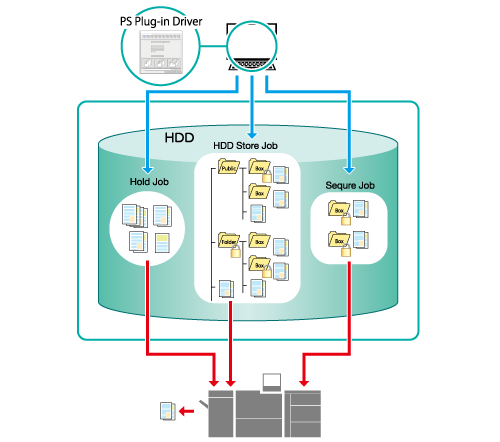
Folgendes wird empfohlen
Diese Funktion bietet folgende Vorteile.
Durch die Speicherung von Druckjobs auf der HDD können Sie diese beliebig oft und jederzeit ausgeben (gehaltene Jobs, HDD-Speicherjobs).
Sie können Druckjobs bei Bedarf in verschiedenen Ordnern speichern. Die Jobs können in kennwortgeschützten Ordnern gespeichert werden (HDD-Speicherjobs).
Speichern Sie geschützte Jobs in kennwortgeschützten sicheren Boxen. Die Ausgabe wird erst nach der Eingabe des Kennworts gestartet, womit sichergestellt wird, dass die Informationen auf den Ausgabeelementen nicht in die falschen Hände geraten. Geschützte Jobs werden außerdem nach der Ausgabe automatisch gelöscht, so dass keine Daten auf der HDD des Systems verbleiben (geschützte Jobs).
- Die auf der Festplatte gespeicherten Jobs bleiben auch nach dem Ausschalten des Bildcontrollers gespeichert.
Zieljobs
Das Dateiformat spielt keine Rolle.
Betriebsumgebung
Name des Elements | Inhalt |
|---|---|
Betriebssystem | Windows 10 |
Anwendung | Adobe Acrobat Reader DC |
Druckertreiber | PS-Plugin-Treiber |
- Der tatsächlich angezeigte Bildschirm kann sich je nach der von Ihnen verwendeten Anwendungsversion und Umgebung unterscheiden.
- Stellen Sie bei der Einrichtung des Druckertreibers sicher, dass in den Registern der einzelnen Elemente keine Parameter mehr von vorherigen Einstellungen vorhanden sind. Wenn alte Einstellungsparameter vorhanden sind, löschen Sie diese.
Einstellungsvorgang
Öffnen Sie das Original in der Anwendung und klicken Sie auf [Drucken] im Menü [Datei].
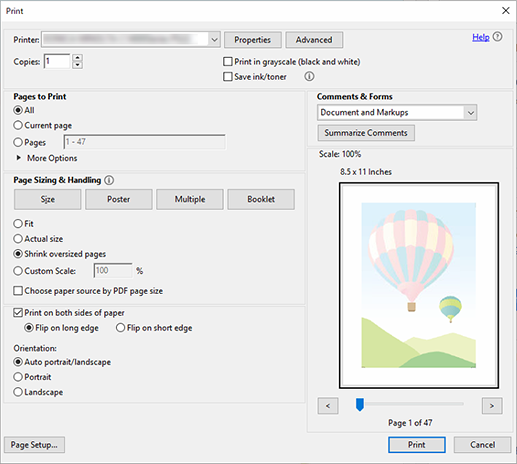
Wählen Sie den für den Druck zu verwendenden Drucker aus und klicken Sie auf [Eigenschaften].

Klicken Sie auf das Register [Workflow] und wählen Sie dann [Ausgabe-Modus].
Wählen Sie [Drucken/Halten], [Halten], [Halten (ohne RIP)], [Drucken/auf HDD speichern], [Auf HDD speichern] oder [Sicheres Drucken]. Ausführliche Informationen über die einzelnen Einstellungen finden Sie unter [Ausgabe-Modus] unter [Workflow].
Fahren Sie mit Schritt 6 fort, wenn Sie [Drucken/Halten], [Halten] oder [Halten (ohne RIP)] auswählen.
Fahren Sie mit Schritt 4 fort, wenn Sie [Drucken/auf HDD speichern] oder [Auf HDD speichern] auswählen, und legen Sie das Speicherungsziel fest.
Fahren Sie mit Schritt 5 fort, wenn Sie [Sicheres Drucken] auswählen.
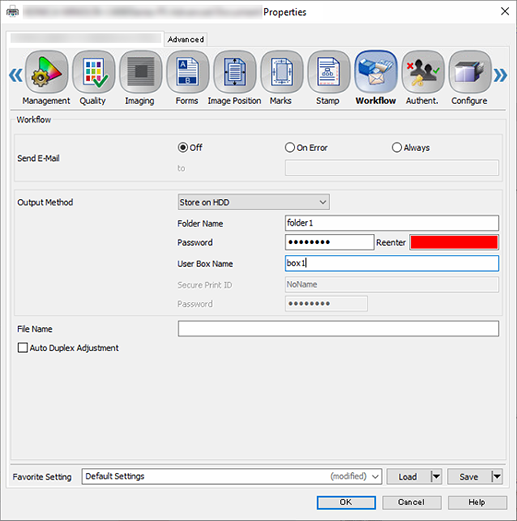
Legen Sie die Informationen für [Ordnername] und [Kennwort] für das Ausgabeziel fest. Fahren Sie mit Schritt 6 fort, nachdem Sie diese Einstellungen festgelegt haben.
Geben Sie als [Ordnername] den Ordnernamen ein, der auf der AccurioPro Print Manager[HDD] erstellt wurde.
Wenn Sie Jobs in einer Box innerhalb eines Ordners speichern möchten, können Sie unter [Boxname] den gewünschten Boxnamen eingeben.
Wenn keine Box mit dem eingegebenen Namen vorhanden ist, wird sie automatisch erstellt.

Tragen Sie die erforderlichen Angaben unter [ID für sicheres Drucken] und [Kennwort] ein. Fahren Sie mit Schritt 6 fort, nachdem Sie diese Einstellungen festgelegt haben.
Geben Sie dasselbe Kennwort unter [Erneut eingeben] ein.
Unter [ID für sicheres Drucken] und [Kennwort] können max. 8 Einzel-Byte-Zeichen eingegeben werden.
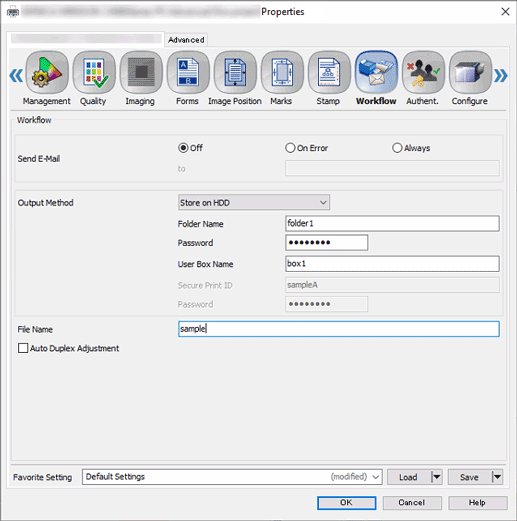
Geben Sie die Angaben für [Dateiname] ein und klicken Sie auf [OK].
Der Dateiname kann ausgelassen werden. Wenn Sie im Feld für den Dateinamen keinen Eintrag vornehmen, wird der Job mit dem Dateinamen der Originaldaten gespeichert.
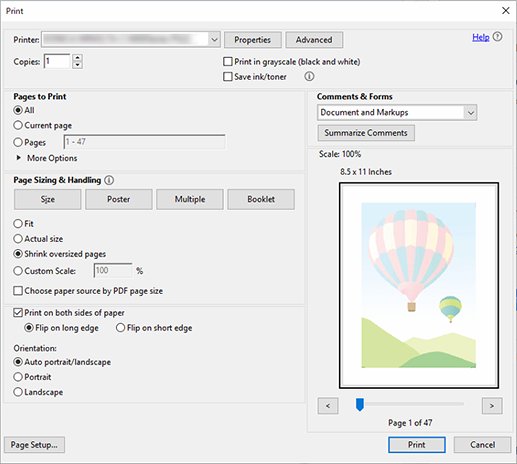
Klicken Sie auf [Drucken].
Der Job wird entsprechend den konfigurierten Elementen gedruckt und auf der HDD gespeichert.
Ausführliche Informationen über die Bearbeitung und den Druck von Jobs, die auf der HDD gespeichert sind, finden Sie auf den folgenden Seiten.



 in der oberen rechten Ecke einer Seite klicken oder tippen, wechselt es zu
in der oberen rechten Ecke einer Seite klicken oder tippen, wechselt es zu  und wird als Lesezeichen registriert.
und wird als Lesezeichen registriert.